DESCARGAR GEXPERTS
Este experto es gratuito y lo podemos descargar de esta página web:
http://www.gexperts.org/
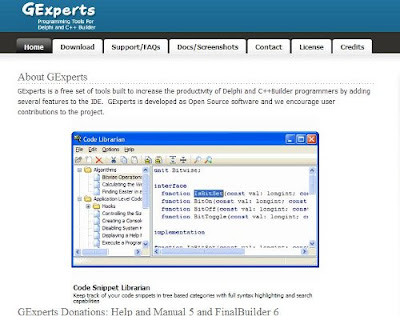
INSTALAR GEXPERTS
Para escribir este artículo, me he bajado la versión 1.33 para RAD Studio 2007. Si tenemos GExperts instalado en otra versión de Delphi que está en ejecución, nos va a pedir que lo cerremos.
La instalación no tiene complicaciones y solo hay que ir pulsando el botón Next:
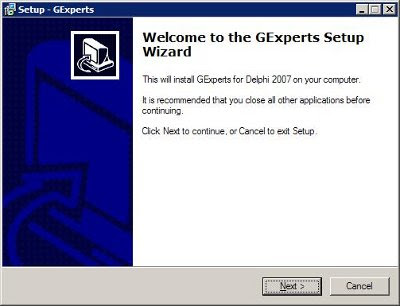 Sabemos que se ha instalado correctamente si al ejecutar Delphi vemos este pedazo de menú:
Sabemos que se ha instalado correctamente si al ejecutar Delphi vemos este pedazo de menú: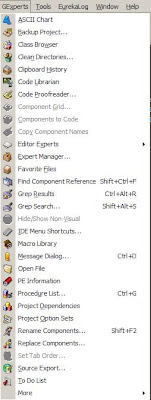
Vamos a ver a toda la artillería que trae, comenzando a ver su menú de opciones de arriba abajo.
ASCII CHART
Esta opción nos muestra los códigos de los caracteres ASCII que siempre vienen bien cuando estamos en el evento OnKeyPress:
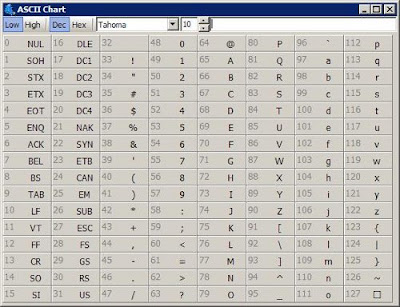 Arriba a la izquierda tiene las opciones Low y High para ver los primeros 128 bytes del código ASCII o los 128 últimos (según la fuente que tengamos seleccionada). Y luego tenemos los botones Dec o Hex para obtener los códigos decimales o hexadecimales respectivamente.
Arriba a la izquierda tiene las opciones Low y High para ver los primeros 128 bytes del código ASCII o los 128 últimos (según la fuente que tengamos seleccionada). Y luego tenemos los botones Dec o Hex para obtener los códigos decimales o hexadecimales respectivamente.BACKUP PROJECT
Esta opción permite hacer una copia de seguridad de todas las unidades de nuestro proyecto:
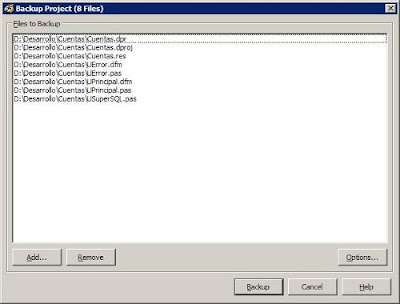 Al pulsar el botón Options podemos elegir si queremos encriptar la copia de seguridad o elegir hacer copia también de las librerías que utiliza:
Al pulsar el botón Options podemos elegir si queremos encriptar la copia de seguridad o elegir hacer copia también de las librerías que utiliza: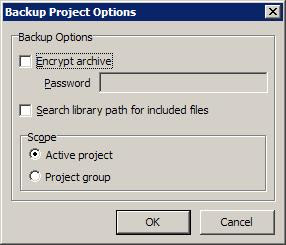 Al pulsar el botón Backup elegimos el archivo zip donde va a parar la copia de seguridad:
Al pulsar el botón Backup elegimos el archivo zip donde va a parar la copia de seguridad: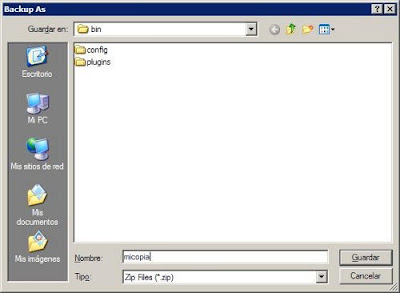
CLASS BROWSER
La ventana que aparece al elegir esta opción nos muestra la jerarquía de clases de nuestro proyecto y si seleccionamos una de la lista, veremos a la derecha sus propiedades y métodos:
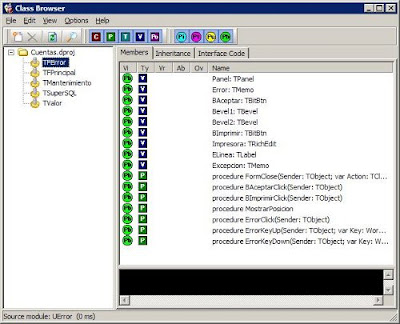 En la parte superior tenemos los botones C, T, P, V, etc., que por defecto están todos activados y va a determinar si se muestran las propiedades públicas, privadas, protegidas, etc.
En la parte superior tenemos los botones C, T, P, V, etc., que por defecto están todos activados y va a determinar si se muestran las propiedades públicas, privadas, protegidas, etc.CLEAN DIRECTORIES
Cuando llevamos tiempo trabajando con un proyecto, se generan gran cantidad de archivos temporales que no nos interesa tener cuando vayamos a hacer una copia de seguridad o a publicarlos en algún repositorio. Entonces tenemos esta ventana encargada de limpiar los archivos innecesarios:
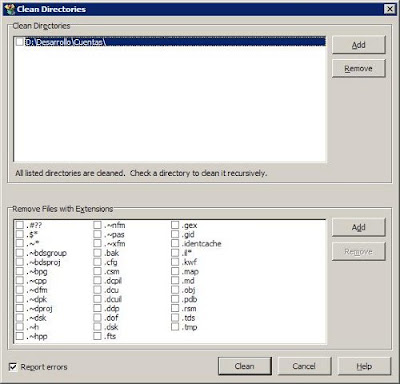
Solo hay que seleccionar las extensiones de los archivos que no nos interesan y pulsar el botón Clean.
CLIPBOARD HISTORY
Esta es una de esas opciones que hecho de menos en otros expertos. Cada vez que copiemos un trozo de texto al portapapeles, GExperts guardará una copia en su historial:
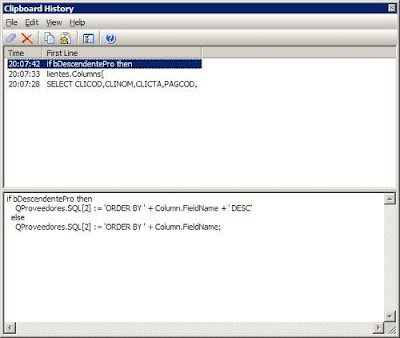 Puede venir muy bien cuando realizamos tareas repetitivas de copiar código de aquí para allá. Mediante la opción Edit -> Clear podemos vaciar todo el historial de copias para comenzar de nuevo.
Puede venir muy bien cuando realizamos tareas repetitivas de copiar código de aquí para allá. Mediante la opción Edit -> Clear podemos vaciar todo el historial de copias para comenzar de nuevo.CODE LIBRARIAN
La librería de código nos permite almacenar y clasificar fragmentos de código que solemos utilizar muy a menudo y que queremos tener accesibles de una manera rápida. Al principio está completamente vacía:
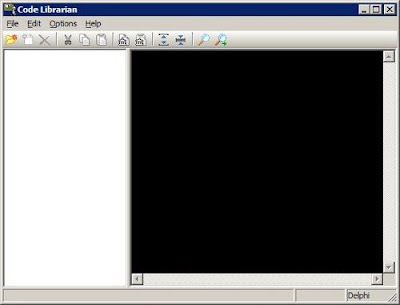 Comenzamos creando una nueva carpeta pulsando el botón:
Comenzamos creando una nueva carpeta pulsando el botón: Y lo llamamos por ejemplo Trucos:
Y lo llamamos por ejemplo Trucos: Ahora pulsamos el botón:
Ahora pulsamos el botón:
Y escribimos Abrir CD:
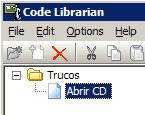 Y en la parte derecha de la ventana escribimos el truco para abrir la bandeja del CD:
Y en la parte derecha de la ventana escribimos el truco para abrir la bandeja del CD: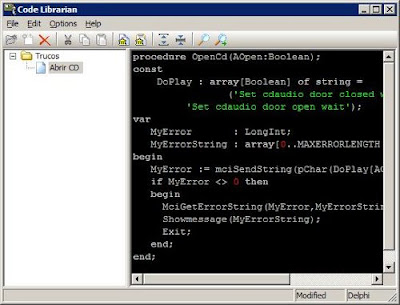
También se pueden crear carpetas dentro de otras de tal modo que al final tengamos una buena jerarquía de trozos de código para resolver problemas en cualquier proyecto. El único inconveniente que le encuentro es que no permite exportar esta librería para pasársela a otros programadores.
CODE PROOFREADER
GExperts también incorpora un corrector de código fuente al estilo del que lleva Microsoft Word, de tal modo que nos equivocamos escribiendo un comando, que se encargue el corrector de corregirlo, acelerando así nuestra mecanografía. Para que funcione correctamente debemos suministrarle un diccionario de palabras erróneas y su palabra correcta equivalente.
Al ejecutarlo nos avisará que va a crear un diccionario en XML:
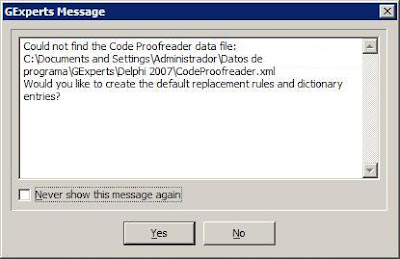
Entonces saldrá esta ventana:
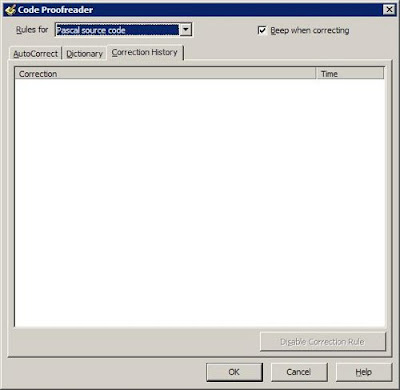 Si pinchamos en la pestaña Autocorrect veremos las correcciones que vienen predefinidas:
Si pinchamos en la pestaña Autocorrect veremos las correcciones que vienen predefinidas: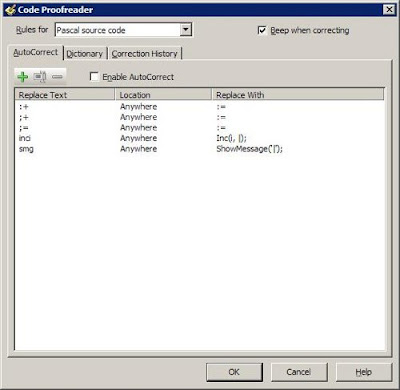 Debemos activar la opción Enable Autocorrect para que tenga efecto. Si queremos crear las nuestras propias, pulsamos el botón + y vamos a crear una para la palabra reservada begin:
Debemos activar la opción Enable Autocorrect para que tenga efecto. Si queremos crear las nuestras propias, pulsamos el botón + y vamos a crear una para la palabra reservada begin: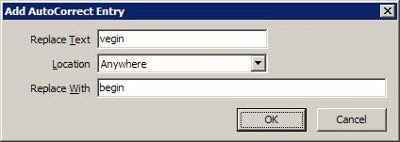 Entonces con solo escribir la palabra incorrecta en el editor de código y pulsar espacio, la reemplazará automáticamente sin interrumpirnos en la escritura de código. En la pestaña Dictionary tenemos un diccionario de palabras que debemos activar con la opción Enable dictionary replacement que convertirá a mayúsculas la primera letra de los comandos del diccionario:
Entonces con solo escribir la palabra incorrecta en el editor de código y pulsar espacio, la reemplazará automáticamente sin interrumpirnos en la escritura de código. En la pestaña Dictionary tenemos un diccionario de palabras que debemos activar con la opción Enable dictionary replacement que convertirá a mayúsculas la primera letra de los comandos del diccionario: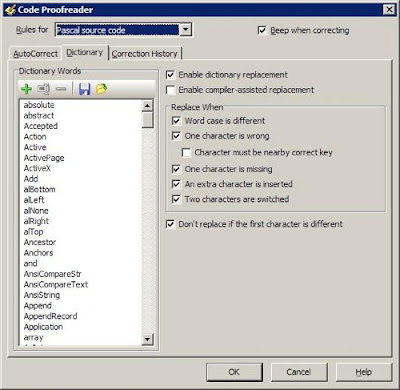 De tal modo que nos dedicamos a escribir en minúsculas y ya se encargará el corrector de pasarlo a mayúsculas (menos los identificadores propios del proyecto).
De tal modo que nos dedicamos a escribir en minúsculas y ya se encargará el corrector de pasarlo a mayúsculas (menos los identificadores propios del proyecto).En la pestaña Correction History tenemos los cambios que ha realizado automáticamente desde que activamos el diccionario. Así vemos en que nos hemos equivocado escribiendo (para corregir malas costumbres):
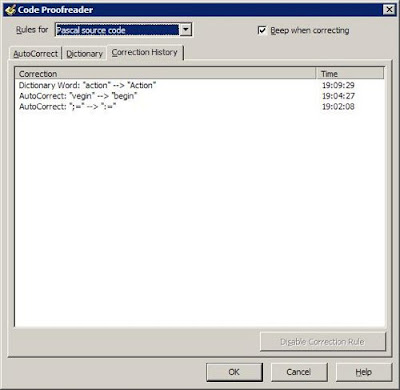
En el próximo artículo seguiremos viendo más opciones de este estupendo experto.
Pruebas realizadas en RAD Studio 2007.
6 comentarios:
oye muy bueno lo de los "expertos" y ke explikes muchas de las opciones ke traen, yo ahorita estoy probando el cnpack, pero no tengo muchas kosas ke usarle...... pero probare este ultimo ya ke es gratis.
y te tengo una pregunta por ahi, sabes komo usar "sprites" para iconos o glyphs? tnego una imagen komo kon 40 iconos, se puede usar komo los css sprites de alguna forma????
Depende a que componente le vayas a mandar los sprites. Y sobre todo el formato (GIF, JPG, BMP o PNG).
Tienes que decirme a que componente estas intentando meter esos sprites, ya que cada uno entiende lo que le da la gana (como el ImageList).
Saludos.
en los speedbuttons es donde los kiero poner.......son los ke mas uso y solo porke en internet enkuentro los iconos en un solo archivo y es tedioso ponerse a estarlos kortando, asi kon el mismo solo seria mover los parametros.
Entonces lo mejor es que los hagas en BMP por lo menos para conservar las transparencias.
Aunque supongo que las últimas versiones de Delphi soportarán los PNG con transparencia. Todavía no lo he probado.
Saludos.
bueno el archivo si lo tengo, pero el problema es ke no se komo "focalizar" especificamente X icono....
osea tengo la imagen kon 20 iconos, y kiero el 14 pero no se komo referenciarlo, sino voy a tener ke seguir haciendo iconitos, se ke puede parecer puro kapricho, pero keria saber.
por otra parte volviendo al punto, instale el GExperts, y se me cierra el delphi......asi nomas de buenas a primeras, sera ke tiene algo malo o la instalacion o algo???
Como tu bien has dicho, tendrás que trocear el sprite que te has bajado de internet en varios trozos para separar cada icono en un botón Speed Button. Pero es fácil hacerlo con Paint o con Gimp. Es cuestión de paciencia. Yo me bajo iconos al estilo de Mac OS X y hago lo mismo.
Respecto al problema que tienes con GExperts, es algo muy raro ya que no debería haber ningún problema. A veces suele pasar que a Delphi se le queda pillada una DLL defectuosa y no arranca.
Puedes desactivar GExperts seleccionando en el menú Inicio la opción Expert Manager y pulsas el botón del "signo menos rojo" para desactivarlo.
Saludos.
Publicar un comentario